Obsah stránky
Rozšířená doprava
Uživatelský manuál
Zde se dozvíte, jak pracovat s nainstalovaným rozšířením Rozšířená doprava pro Magento 2 od GetReady.
Popis
Ve výchozí Magento 2 instalaci je dopravní metoda "Tabulka sazeb" (TableRate) .
Umožňuje vypočítat cenu dopravy, založenou na kombinacích typu:
- Hmotnost vs. Místo doručení
- Cena vs. Místo doručení
- Množství vs. Místo doručení
Modul Rozšířená doprava pro Magento 2 od GetReady (dále jen Rozšířená doprava) nám k tomu přidává další možnosti.
Základ je stejný, ale můžeme si definovat více variant díky možnosti dát do .csv souboru název.
Dále je zde pohodlnější nastavování rozshau, díky dvěma polím "Od - Do".
Na příkladu vám předvedeme jak to funguje. Provedeme vás nastavením backendu a ukážeme výsledek na frontendu.
Seznam funkcí
- možnost nastavení kombinací složitějších dodacích metod
- kritéria:
- Místo doručení
- Hmotnost, Cena nebo Množství
- správa pomocí .csv souborů
- možnost přidat jméno ke kombinaci
- zadávání rozsahu pomocí dvou hodnot "Od - Do"
Úvod
Tento návod
V tomto návodu si ukážeme, jak pomocí modulu Rozšířená doprava nastavovat kombinace cen dopravy na příkladu.
(Obrázky jsou z naší lokalizace Magento LUMA tématu.)
Dále v tomto návodu najdete mj. Tipy k vyplnění .CSV.
Termíny, použité v tomto návodu
- backend: administrační rozhraní Magento 2 e-shopu, někdy také 'administrace' nebo 'admin panel'.
Zde je místo pro nastavení dopravních metod. - frontend: Webové rozhraní e-shopu pro běžného uživatele.
Zde vidíme výsledek naší práce, kterou jsme odvedli v backendu - dopravní metody, zobrazené v košíku a na pokladně - .csv Zkratka přípony souboru typu "Comma-separated values". Jde o prostý textový soubor, ve kterém jsou hodnoty odděleny čárkou a nový záznam začíná novým řádkem. Takový soubor se dá připravit například pomocí tabulkového procesoru nebo textového editoru.
- scope: Termín, kterým označujeme tu konkrétní část v hierarchii Magento e-shopu, která nás zajímá. (Např. ji právě nastavujeme). Více o scope si můžete přečíst třeba zde: HIERARCHIE MAGENTO E-SHOPU
- reload: Obnovení stránky. Znovunačtení jejího obsahu ze serveru. Většinou má tato akce v prohlížeči symbol kruhové šipky.
Úkol
Nastavení si předvedeme s fiktivními údaji, pro ostrý provoz si samozřejmě nastavte hodnoty jaké potřebujete :)
Přepravní služby v tomto příkladu jsou fiktivní,
ale kalkulace skutečná.
Zadání:
Chceme, aby si nakupující mohl vybrat ze čtyř variant naší dopravy.
Fiktivní službu označíme "DEMO DOPRAVA". Má tři varianty pro Česko a jednu pro Evropu: "Standard", "Expres", "Hned" a "Evropa 5" .
Liší se různými parametry, (nepodstatnými pro naše nastavování), a pochopitelně cenou. Ta podstatná je.
Pro další rozlišení ceny dopravy použijeme cenu nákupu: Mezisoučet objednávky.
podobně bychom mohli zvolit také rozlišení podle počtu položek nebo hmotnosti.
Definice fiktivní služby DEMO DOPRAVA
| varianta | garantované doručení | cena |
|---|---|---|
| Standard | 10 dní | 150,- Kč, od nákupu za 3.000,- Kč doprava zdarma |
| Expres | 3 dny | 300,- Kč, od nákupu za 10.000,- Kč doprava zdarma |
| Hned | 12 hodin | 1200,- Kč, od nákupu za 50.000,- Kč cena zdarma |
| Evropa 5 | 3dny | 2500,- Kč (max. 5kg) |
Nastavení na backendu:
Při nastavení modulu budeme měnit scope . Předvedený způsob není jediný možný,
optimální postup nastavení závisí mj. na počtů obchodů, pro které chcete metodu nastavit.
Co a kde můžeme nastavit
| scope | zapnout/vypnout | většina dalších parametrů | .csv | poznámka |
|---|---|---|---|---|
| default | ano | ano | ne | (default = Výchozí nastavení) |
| website | ano | ano | ano | import a export souboru |
| store | ne | ne | ne | jenom Název a chybová zpráva |
V našem příkladu máme jednu website a jeden store .
Zapnutí metody "Rozšířená doprava"
Předpokládáme, že modul Rozšířená doprava je nainstalován.
Pokud ne, kontaktujte vašeho administrátora.
Použijeme scope 'Výchozí nastavení' (default)
-
přihlásíme se do backendu
-
Klikneme na "OBCHODY"
-
Klikneme na "Nastavení" (v sekci "Nastavení")
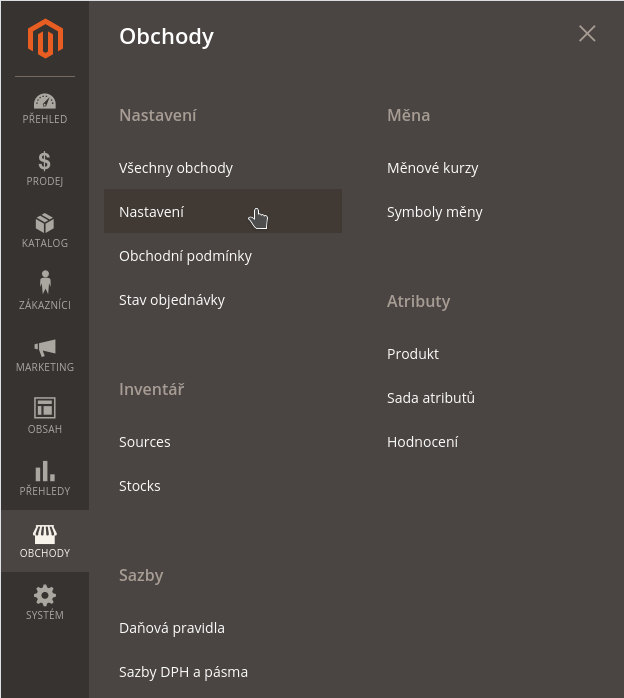
-
poskrolujeme dolů a klikneme na "PRODEJ"
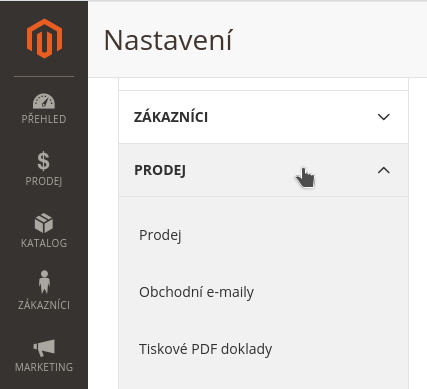
-
klikneme na "Způsoby dopravy"
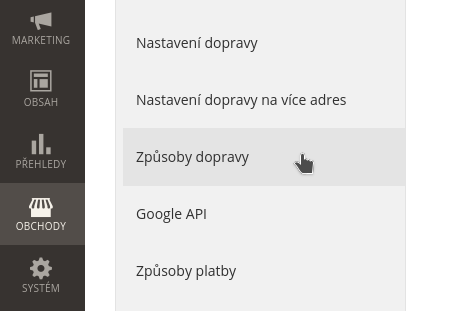
-
Pokud nejsme v default scope, přepneme se tam. (Zobrazení obchodu: Výchozí nastavení)
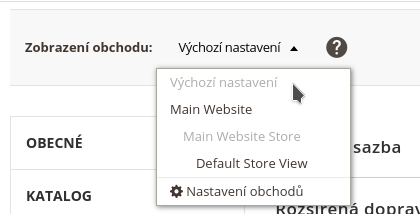
-
Vpravo, mezi ostatními dopravními metodami, vidíme záložku Rozšířená doprava.
Rozbalíme ji kliknutím na šipku v kroužku vpravo.
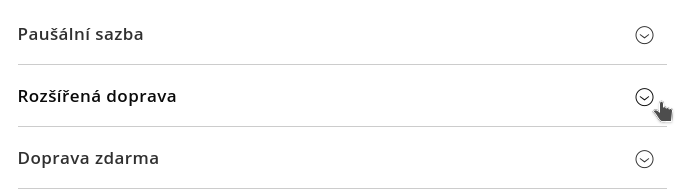
-
Zapneme metodu a vyplníme název:
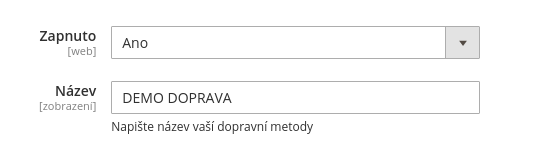
-
Jako podmínku zvolíme Mezisoučet objednávky vs. Místo doručení
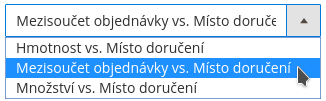
-
Nastavení "Použijte číselný rozsah PSČ" ponecháme na "Ne". Tato volba v Česku nemusí fungovat.

-
Pro naši ukázku není cena balného podstatná. Ponecháme ji jako pevnou, s cenou 0.
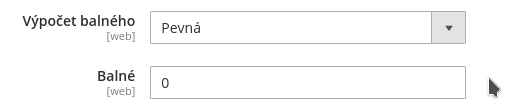
-
Vyplníme chybovou hlášku, například takto:
"Tento způsob dopravy není k dispozici. Chcete-li jej přesto použít, kontaktujte nás."

-
Zde nemusíme omezovat doručení do zemí, protože to provedeme později. (Jako součást definování jednotlivých řádků pravidel v souboru .csv.)
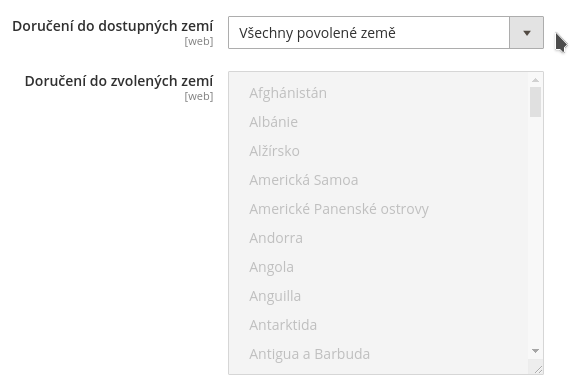
-
Pokud pro někoho, z důvodu jeho geografické příslušnosti, není způsob dopravy možný, nebudeme jej ani ukazovat.

-
Do posledního pole, "Řadit podle", můžeme dát číslo, které určuje pořadí mezi ostatními dopravními metodami. Nyní nemusíme vyplňovat.

- Skrolujeme nahoru a klikneme na "Uložit nastavení"
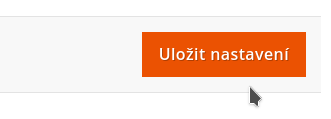
Vytvoření vzoru pro .csv soubor
Základní nastavení máme, teď potřebujeme vzor, do kterého budeme vyplňovat pravidla.
-
Jsme stále v backendu, "OBCHODY > Nastavení/Nastavení > PRODEJ > Způsoby dopravy > Rozšířená doprava"
-
Změníme scope na "website". (Zobrazení obchodu: Main Website)
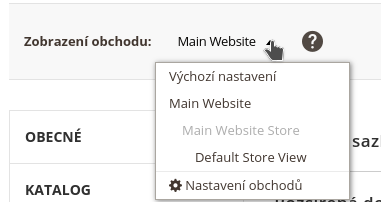
-
V sekci Rozšířená doprava klikneme na "Export CSV".
Po kliknutí proběhne stažení malého textového souboru do příslušné složky. (Downloads, Stažené soubory, apod., podle operačního systému a nastavení) - Získali jsme soubor matrixrates.csv . To je naše šablona, kterou budeme vyplňovat.
Tipy k vyplnění .CSV
Než přistoupíme k vyplňování pravidel (naší fiktivní služby služby DEMO DOPRAVA), řekneme si jak.
Tady je tabulka s popisem sloupců:
| pořadí | sloupec | popis |
|---|---|---|
| 1 | Země | Třípísmenný kód země (ISO3). Použijte hvězdičku ‘*’ pro všechny země. |
| 2 | Kraj / region | Kód pro regiony. Pro adresy v Česku nepoužitelné. Použijte hvězdičku * . |
| 3 | Město | Město. Pro všechna města Použijte hvězdičku * . |
| 4 | PSČ od | PSČ. V případě výhradně číselných PSČ od tohoto čísla začíná hledání. Pro adresy v Česku nepoužitelné. Použijte hvězdičku * . |
| 5 | PSČ do | Pouze v případě výhradně číselných PSČ. V takových případech musí být zadány oba sloupce, tento i předchozí. Pro adresy v Česku nepoužitelné. Nechte prázdné nebo použijte hvězdičku * . |
| 6 | Podmínka od | Počáteční hmotnost nebo cena nebo počet, určuje definovaný rozsah "větší než" hodnota v tomto sloupci. |
| 7 | Podmínka do | Konečná hmotnost nebo cena nebo počet, určuje definovaný rozsah "menší nebo rovno" hodnotě v tomto sloupci. |
| 8 | Cena dopravy | Cena dopravy |
| 9 | Způsob dopravy | Text ve zkratce popisující variantu dopravy |
-
V našem příkladu jsme na začátku zvolili jednu ze tří podmínek:
- Hmotnost vs. Místo doručení
- Mezisoučet objednávky vs. Místo doručení <= to je náš případ
- Počet položek vs. Místo doručení"
- Śablona CSV má vyplněnou hlavičku (záhlaví sloupců) podle této volby.
- do sloupce Země napíšeme CZE pro Česko.
-
do sloupců 6 a 7 tedy píšeme rozsah ceny nákupu (Mezisoučet na pokladně), pro který platí Cena dopravy v tomto řádku.
-
CSV soubor je prostý textový soubor, lze jej upravovat v textovém editoru nebo v tabulkové aplikaci. V tabulkové aplikaci (např. Excel) je zobrazení přehlednější, ale musíme být pečlivější při otevírání a exportování, aby zůstal zachován přesný formát.
- všechny sloupce musí být vyplněny.
- pokud je obsahem sloupců víceslovný text, musí být uzavřen mezi uvozovkami.
- všechny sloupce musí být od následujícího odděleny čárkou, s výjimkou posledního; ten je oddělen novým řádkem.
- na textu v záhlaví příliš nezáleží. Může tam být jakýkoliv. (Ale sloupců vždy musí být správný počet)
Vyplnění .csv souboru
Otevřeme si soubor matrixrates.csv , který jsme získali. Vypadá nějak takto:
Země,"Kraj / region",Město,"PSČ od","PSČ do","Mezisoučet objednávky>","Mezisoučet objednávky<=","Cena dopravy","Způsob dopravy"a chceme nastavit toto - naše fiktivní služba DEMO DOPRAVA, která má tyto parametry:
| varianta | garantované doručení | cena |
|---|---|---|
| Standard | 10 dní | 150,- Kč, od nákupu za 3.000,- Kč doprava zdarma |
| Expres | 3 dny | 300,- Kč, od nákupu za 10.000,- Kč doprava zdarma |
| Hned | 12 hodin | 1200,- Kč, od nákupu za 50.000,- Kč cena zdarma |
| Evropa 5 | 3dny | 2500,- Kč (max. 5kg) |
Začneme variantou 'Standard' - budeme potřebovat dva řádky, jeden pro cenu od 0 do 3000 , a druhý od 3000 výše. Pozor: Musíme zadat i konečnou hodnotu. Protože ji neznáme, zadáme nějakou relativně vysokou, třeba sedm devítek, skoro deset milionů '9999999' .
Země,"Kraj / region",Město,"PSČ od","PSČ do","Mezisoučet objednávky>","Mezisoučet objednávky<=","Cena dopravy","Způsob dopravy"
CZE,*,*,*,*,0,3000,150,Standard
CZE,*,*,*,*,3000,9999999,0,StandardPokračujeme podobně variantou 'Expres', má také dva řádky...
Země,"Kraj / region",Město,"PSČ od","PSČ do","Mezisoučet objednávky>","Mezisoučet objednávky<=","Cena dopravy","Způsob dopravy"
CZE,*,*,*,*,0,3000,150,Standard
CZE,*,*,*,*,3000,9999999,0,Standard
CZE,*,*,*,*,0,10000,300,Expres
CZE,*,*,*,*,10000,9999999,0,ExpresStejně tak varianta 'Hned'...
Země,"Kraj / region",Město,"PSČ od","PSČ do","Mezisoučet objednávky>","Mezisoučet objednávky<=","Cena dopravy","Způsob dopravy"
CZE,*,*,*,*,0,3000,150,Standard
CZE,*,*,*,*,3000,9999999,0,Standard
CZE,*,*,*,*,0,10000,300,Expres
CZE,*,*,*,*,10000,9999999,0,Expres
CZE,*,*,*,*,0,50000,1200,Hned
CZE,*,*,*,*,50000,9999999,0,HnedNastavili jsme tři varianty pro Česko. Nyní budeme nastavovat pro Evropu. Naše fiktivní varianta 'Evropa 5' má sice jen jednu úroveň - jednu cenu. Žádná doprava zdarmu tu není. Stačil by tedy jen jeden řádek, ale ten řádek musíme vyplnit pro každou evropskou zemi. Pro přehlednost tohoto návodu si omezíme doručovací rozsah na okolní země a pár dalších. Přidáváme tedy další řádky:
Země,"Kraj / region",Město,"PSČ od","PSČ do","Mezisoučet objednávky>","Mezisoučet objednávky<=","Cena dopravy","Způsob dopravy"
CZE,*,*,*,*,0,3000,150,Standard
CZE,*,*,*,*,3000,9999999,0,Standard
CZE,*,*,*,*,0,10000,300,Expres
CZE,*,*,*,*,10000,9999999,0,Expres
CZE,*,*,*,*,0,50000,1200,Hned
CZE,*,*,*,*,50000,9999999,0,Hned
DEU,*,*,*,*,0,9999999,2500,"Evropa 5"
POL,*,*,*,*,0,9999999,2500,"Evropa 5"
SVK,*,*,*,*,0,9999999,2500,"Evropa 5"
AUT,*,*,*,*,0,9999999,2500,"Evropa 5"
FRA,*,*,*,*,0,9999999,2500,"Evropa 5"
GBR,*,*,*,*,0,9999999,2500,"Evropa 5"
ESP,*,*,*,*,0,9999999,2500,"Evropa 5"
LTU,*,*,*,*,0,9999999,2500,"Evropa 5"A máme vytvořeno, nyní tento soubor uložíme jako .csv a naimportujeme do backendu.
Hotový soubor z tohoto příkladu je připraven zde: matrixrates.csv
Import sazeb z .CSV souboru do metody Rozšířená doprava
Na stejném místě, kde jsme provedli export počáteční šablony, náš nový soubor naimportujeme:
-
Jsme stále v backendu, "OBCHODY > Nastavení/Nastavení > PRODEJ > Způsoby dopravy > Rozšířená doprava"
-
Změníme scope na "website". (Zobrazení obchodu: Main Website)
-
V sekci Rozšířená doprava klikneme na "Vybrat soubor".
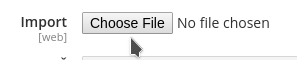
-
V systémovém dialogu vybereme lokálně uložený soubor (matrixrates.csv).
-
Skrolujeme nahoru a klikneme na "Uložit nastavení"
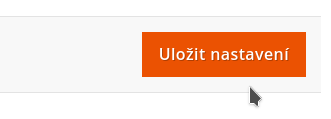
-
Případné chybové hlášky nás upozorní, že se souborem není něco vpořádku. Stane-li se to, soubor opravíme a naimportujeme znovu.
- Po úspěšném uložení, aby se všechny změny projevily, musíme obnovit vyrovnávací paměť Magento. (V tomto manuálu v sekci Smazat cache)
Ověření na frontendu
-
přihlásíme se na frontend pod zákaznickým účtem
-
přidáme do košíku nějaké zboží:
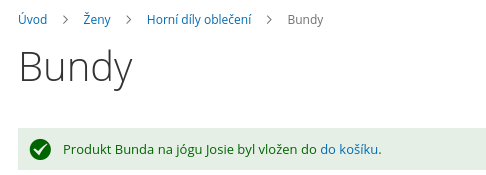
-
V košíku již můžeme vidět odhad ceny dopravy. Náš testovací zákazník má adresu v Česku, vidíme tedy jen tu dopravu, která platí pro Česko.
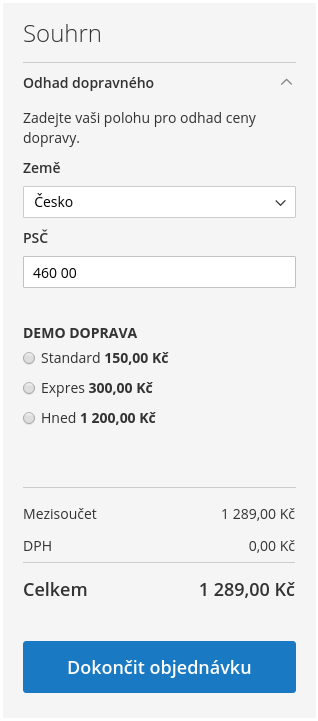
-
Zkusíme přidat něco do košíku, ať se dostaneme s cenou nákupu přes 3000 a máme dopravu 'Standard' zdarma: funguje to.
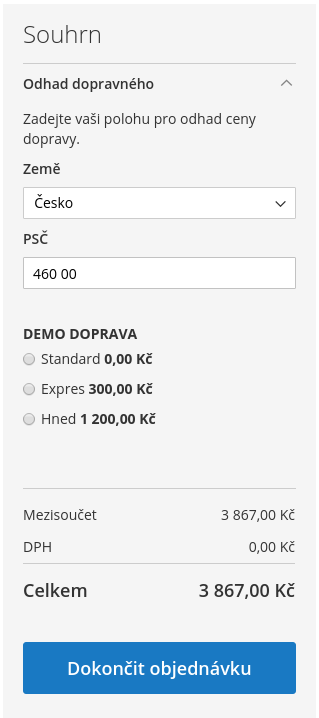
-
Ještě přidáme, abychom měli i 'Expres' dopravu zdarma:
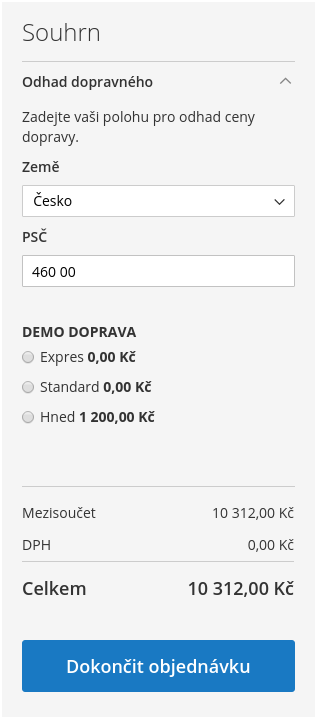
-
Změníme zemi doručení, třeba na Německo.. a vidíme, že se nabídka proměnila. Varianty Standard, Express i Hned jsou pryč, a je tu nabídka pro Evropu.
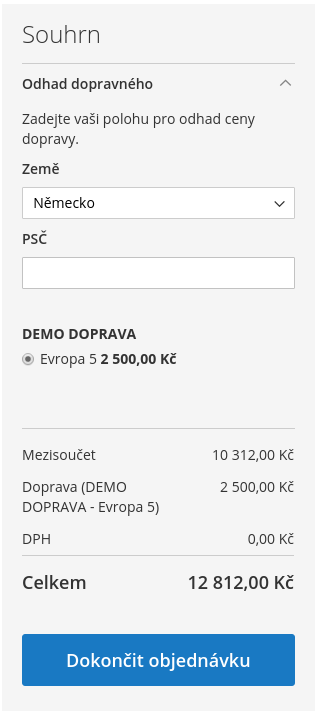
-
Můžeme pokračovat do pokladny, konečnou volbu provedeme až zde. I v pokladně se nabídka proměňuje v závislosti na dodací adrese. Pokračujeme s českou adresou a volíme dopravu 'Hned':
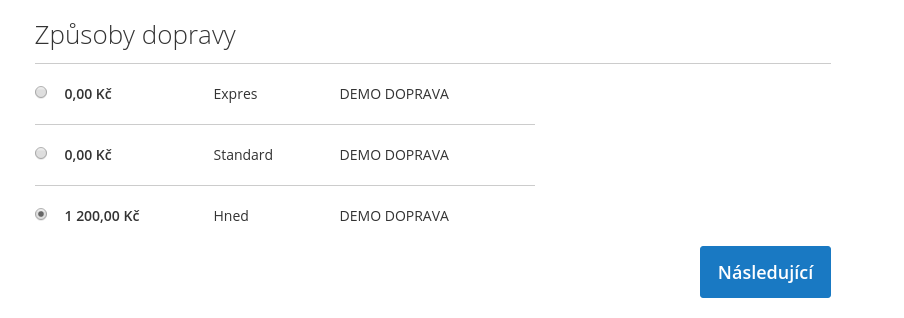
- Odešleme objednávku. Způsob dopravy je v mailu objednávky uveden:
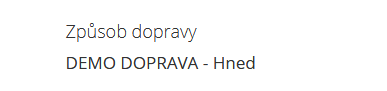
Ověření na backendu
-
přihlásíme se do backendu
-
proklikáme se na objednávky: "PRODEJ > Prodej/Objednávky"
-
Najdeme objednávku, která nás zajímá, a klikneme na "Zobrazit" v řádku objednávky:
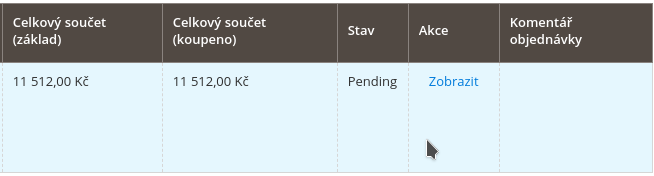
- V sekci Informace o dodání bychom měli vidět zvolenou a použitou dodací metodu.
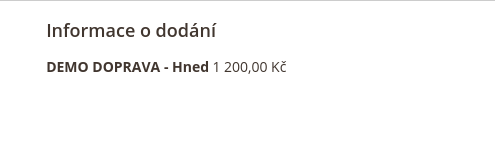
Další nastavení
Můžeme nastavit cenu balného, která se následně přičte k ceně dopravy.
Balné může být určeno buď pevnou cenou, nebo procentem z ceny dopravy.
Dále již v základním nastavení můžeme omezit způsob dopravy jen na vybrané země (státy).
V případě omezení dále můžeme nastavit, zda se taková metoda bude vůbec zobrazovat nebo ne.
Řešení problémů
Postupovali jste podle návodu, ale nechová se to, jak by mělo? Zkuste:
Smazat cache
To pomůže ve většině situací, kdy v backendu provedete změnu, ale na frontendu ji nevidíte, přestože jste všechny změny v backendu uložili a okno s frontendovou stránkou znovu načetli.
Jak vyčistit cache?
- Pokud nejste přihlášeni do backendu, tak to učiňte.
- kliknout na "SYSTÉM"
- kliknout na "Správa mezipaměti" (v sekci "Nástroje")
- kliknout na "Vyprázdnit mezipaměť Magenta"
Kontaktovat administrátora
Samozřejmě se můžete setkat s problémem nebo se situací, která není v tomto návodu popsána. Doporučujeme kontaktovat vašeho administrátora. Pravděpodobně vám bude umět pomoci s vyřešením situace. Můžete se jej také zeptat, zda již není k dispozici novější verze našeho doplňku 'Rozšířená doprava pro Magento 2 od GetReady'.
